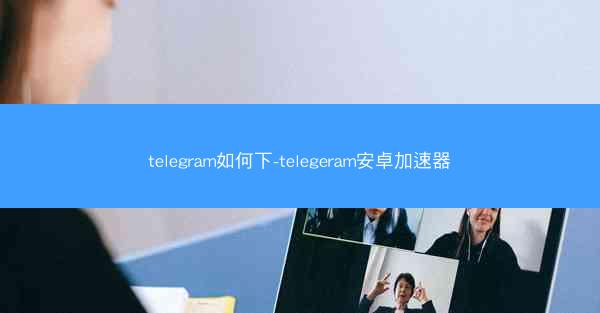Microsoft Teams是一款集成了聊天、视频会议、文件共享和协作功能的通信平台。它适用于个人和企业用户,可以帮助用户在移动设备上高效地进行团队协作。在安卓手机上使用Teams,可以随时随地与团队成员保持沟通。
二、下载和安装Microsoft Teams
1. 打开安卓手机的Google Play商店。
2. 在搜索栏中输入Microsoft Teams。
3. 在搜索结果中找到Microsoft Teams应用,点击安装。
4. 安装完成后,点击打开即可进入应用。
三、注册或登录Microsoft Teams
1. 打开Microsoft Teams应用,选择登录或注册。
2. 如果已有Microsoft账户,可以直接登录。如果没有,可以选择使用电子邮件、手机号或社交媒体账户注册。
3. 输入相关信息并完成注册或登录过程。
四、创建或加入团队
1. 登录后,点击底部的团队选项卡。
2. 点击右上角的+号,选择创建团队或加入团队。
3. 如果是创建团队,需要输入团队名称、描述等信息。如果是加入团队,需要输入团队的邀请链接或ID。
五、使用聊天功能
1. 在团队页面,点击某个聊天室,即可进入聊天界面。
2. 在聊天框中输入文字、表情或图片,点击发送即可。
3. 可以通过点击聊天记录旁的+号,选择发送文件、视频或链接。
六、进行视频会议
1. 在聊天室中,点击视频会议图标,即可开始视频会议。
2. 如果是发起会议,需要输入会议主题、密码等信息。
3. 参会者可以通过点击邀请链接或扫描二维码加入会议。
七、使用文件共享功能
1. 在聊天室中,点击+号,选择文件。
2. 选择要共享的文件,点击发送。
3. 文件会自动上传到聊天室,其他成员可以下载或查看。
八、设置和管理Microsoft Teams
1. 点击应用右上角的设置图标。
2. 在设置菜单中,可以调整通知、隐私、账户等信息。
3. 如果是团队管理员,还可以管理团队成员、权限和团队设置。
通过以上步骤,您就可以在安卓手机上使用Microsoft Teams进行高效的工作和团队协作了。希望这篇教程能够帮助到您!